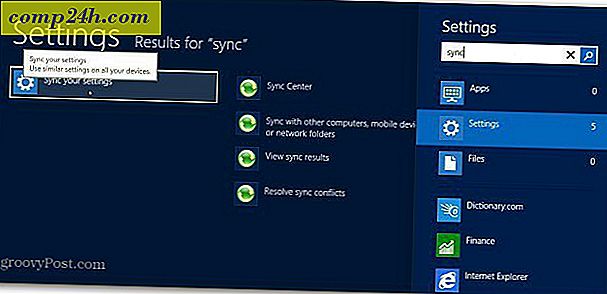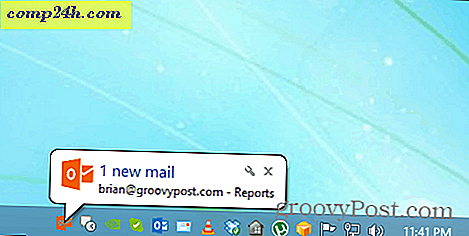Pełna strategia tworzenia kopii zapasowych na komputerze z systemem Windows 10
Zapewnienie solidnej strategii tworzenia kopii zapasowych na komputerze z systemem Windows 10 jest jednym z najważniejszych zadań, które niewiele osób pamięta. We wcześniejszych wersjach systemu Windows jego narzędzia do tworzenia kopii zapasowych pozostawiały wiele do życzenia, a program do tworzenia kopii zapasowych innej firmy był zazwyczaj najlepszym wyborem.
Jednak system Windows ewoluował, a dziś system Windows 10 ma nowe wbudowane narzędzia, które ułatwiają tworzenie kopii zapasowych zdjęć, dokumentów i innych poufnych danych.
Skonfiguruj historię plików w systemie Windows 10
Historia plików to funkcja wprowadzona po raz pierwszy w systemie Windows 8 i podobna do maszyny czasu firmy Apple w systemie OS X. Jest to idealny wybór, jeśli chcesz mieć pewność, że pliki często zmieniają się w arkusze kalkulacyjne, a dokumenty Word są regularnie archiwizowane.
Historia plików monitoruje pliki w folderze w poszukiwaniu zmian i automatycznie tworzy kopie zapasowe ich modyfikacji. Domyślnie jest wyłączone, ale wystarczy jedno kliknięcie, aby je włączyć i skonfigurować.
Aby go użyć, potrzebujesz zewnętrznego dysku twardego o dużej pojemności lub dysku flash USB. Możesz go ustawić tak, aby używał także lokalizacji sieciowej. Oprócz najcenniejszych danych, Historia plików automatycznie wykona kopię zapasową Ulubionych, Kontaktów i elementów pulpitu i wiele więcej.
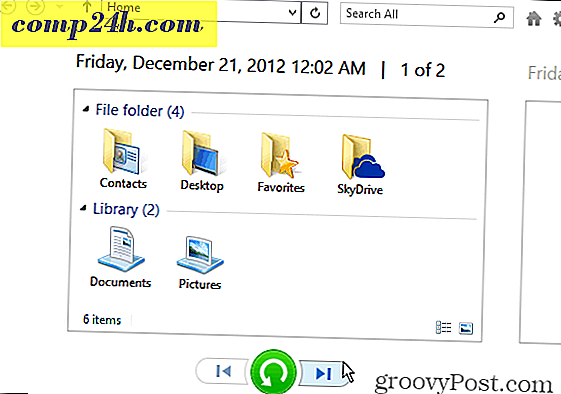
Przeczytaj nasz kompletny samouczek: Jak skonfigurować i skonfigurować historię plików w systemie Windows 10
Kopia zapasowa obrazu systemu
Niektórzy z was mogą już być zaznajomieni z tym. Utworzenie zestawu narzędzi obrazu systemu było również dostępne w systemie Windows 7. Nawet przy włączonej Historii plików warto utworzyć obraz systemu za pomocą funkcji Kopia zapasowa i przywracanie, ponieważ nadmiarowość to nazwa gry, jeśli chodzi o kopie zapasowe. Obraz systemu ma kilka zalet. Jeśli Twój dysk ulegnie awarii, możesz go użyć, aby szybko zacząć działać. Można go użyć do uaktualnienia do nowego dysku bez konieczności ponownej instalacji aplikacji, ustawień i plików.

Pełen samouczek dotyczący tworzenia obrazu systemu Windows 10: Jak utworzyć kopię zapasową obrazu systemu Windows 10
Więcej opcji tworzenia kopii zapasowych komputera
- Windows 10 ma wbudowaną usługę tworzenia kopii zapasowych w chmurze opartą na technologii OneDrive. Jest zintegrowany z systemem Windows 10, a Microsoft Office 365 domyślnie tworzy kopie zapasowe i przechowuje arkusze kalkulacyjne, PowerPoint, Word i inne dokumenty Office. Możesz to zmienić, jeśli chcesz, ale gwarantuje to, że twoja praca jest kopiowana i dostępna z dowolnego miejsca. Jeśli masz Androida lub iPhone'a, możesz ustawić automatyczne tworzenie kopii zapasowych zdjęć w usłudze OneDrive.
- Innym ważnym aspektem strategii tworzenia kopii zapasowych na komputerze jest utworzenie usługi kopii zapasowej poza siedzibą. Dostępne są wysokiej jakości usługi, takie jak Carbonite, BackBlaze lub nasz ulubiony CrashPlan. Musisz zapłacić roczną opłatę za korzystanie z zewnętrznych usług przechowywania danych, ale zalecamy dodanie tego do Twojego arsenału. Najlepsze jest to, że gdy już je ustawisz, po prostu działają w tle i możesz o tym zapomnieć.
Ponownie nie możemy podkreślić, jak ważne jest tworzenie kopii zapasowych danych, niezależnie od tego, czy jest to telefon, tablet czy komputer. Na szczęście system Windows 10 sprawia, że proces jest prosty i każdy właściciel komputera potrzebuje solidnej strategii tworzenia kopii zapasowych.
Jaka jest twoja strategia tworzenia kopii zapasowych? Pozostaw komentarz poniżej i daj nam znać. Aby uzyskać więcej szczegółowych dyskusji na temat opcji zapasowych systemu Windows 10, dołącz do naszych bezpłatnych nowych i ulepszonych forów systemu Windows 10.